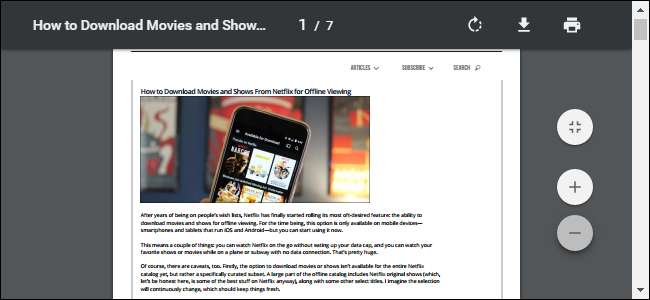
Obținerea unui vizualizator PDF bun este mai ușor ca niciodată. Browserele web moderne, cum ar fi Google Chrome, Mozilla Firefox și Microsoft Edge, pot citi PDF-uri din cutie, deci este posibil să nu aveți nevoie chiar de unul. Dar dacă doriți un vizualizator PDF separat, poate pentru funcțiile PDF avansate pe care unele documente le necesită, avem câteva opțiuni.
Google Chrome, Mozilla Firefox sau Microsoft Edge: browserul dvs. gestionează elementele de bază
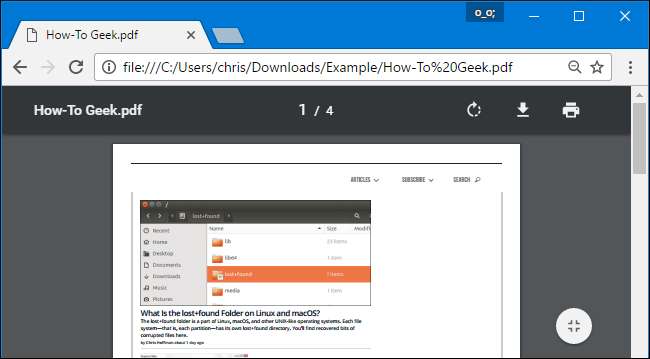
Browserele web moderne vin cu cititoare PDF integrate. Nici nu mai trebuie să instalați un vizualizator PDF separat. Cititoarele PDF ale browserului funcționează bine, oferind o experiență rapidă, fără timpi de încărcare și dezordine suplimentare. Și, deoarece browserul dvs. își actualizează automat cititorul PDF integrat, este mereu actualizat cu cele mai recente remedieri de securitate.
Google Chrome, Mozilla Firefox și Microsoft Edge vin toate cu cititoare PDF integrate. Când găsiți un PDF pe web, faceți clic pe el și se va deschide direct în browserul dvs. web. PDF-urile sunt tratate la fel ca alte pagini web. Când ați terminat, puteți apăsa butonul Înapoi și continuați să navigați.
Puteți face fișiere PDF pe hard disk deschise și în browserul web preferat. De exemplu, să presupunem că doriți să deschideți fișiere PDF în Chrome. Doar localizați un fișier .PDF pe computer, faceți clic dreapta pe acesta și selectați Deschidere cu> Alegeți o altă aplicație.
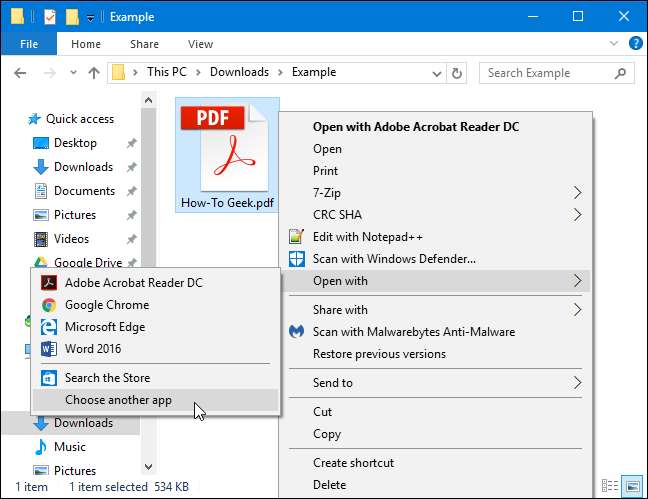
Selectați Google Chrome, Mozilla Firefox sau Microsoft Edge din listă, bifați opțiunea „Utilizați întotdeauna această aplicație pentru a deschide fișiere .pdf” și faceți clic pe „OK”. Browserul pe care l-ați ales va deveni cititorul PDF implicit și va fi utilizat atunci când faceți dublu clic pe un fișier PDF.
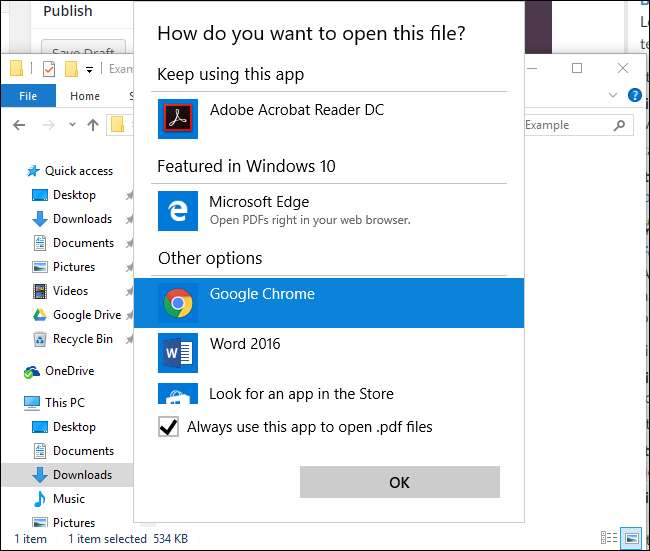
Dacă nu vedeți browserul preferat aici, derulați în jos în listă, selectați Mai multe aplicații> Căutați o altă aplicație pe acest computer și indicați Windows către fișierul .exe al browserului în folderul Fișiere de program.
Sumatra PDF: un vizualizator PDF rapid și ușor în afara browserului
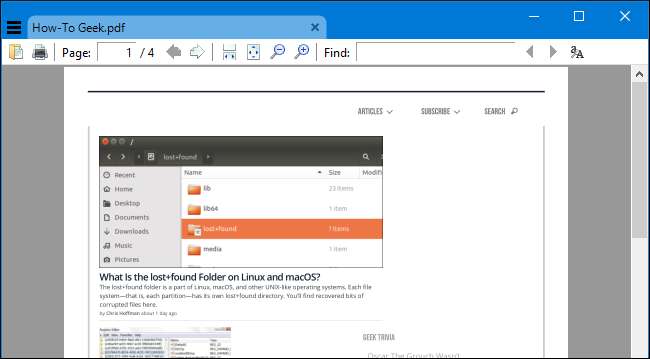
Dacă doriți un program separat de citire PDF, vă recomandăm Sumatra PDF . Sumatra este un vizualizator PDF open-source care are suport și pentru alte tipuri de documente, inclusiv cărți electronice ePub și Mobi, documente XPS și cărți de benzi desenate CBZ și CBR.
Sumatra PDF este mic, ușor și rapid. Funcționează în întregime în afara browserului dvs., astfel încât fișierele PDF se vor deschide într-o fereastră separată. Este chiar disponibil sub formă de aplicație portabilă , astfel încât să îl puteți lua cu dvs. și să îl utilizați pe orice computer, chiar dacă nu puteți instala software pe acel computer.
Nu există niciun avantaj real în utilizarea acestei aplicații față de browserul dvs. web, cu excepția cazului în care doriți doar să aveți o aplicație separată. Ar trebui să funcționeze la fel de bine ca browserul dvs., fără funcții suplimentare mari. Dar, dacă preferați să vedeți fișiere PDF într-o fereastră separată, Sumatra PDF este cel mai bun pariu.
Adobe Acrobat Reader DC: mai lent, dar acceptă funcții PDF avansate
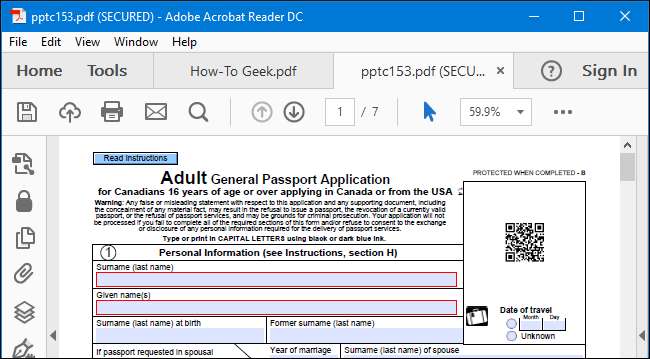
Vă recomandăm să rămâneți cu browserul dvs. web sau cu un cititor PDF ușor, cum ar fi Sumatra PDF, de cele mai multe ori. Majoritatea documentelor PDF pe care le veți întâlni nu sunt complicate și funcționează foarte bine - și foarte rapid - în aceste cititoare PDF simplificate.
Dar, din când în când, puteți întâlni un document PDF care are nevoie de funcții suplimentare. De exemplu, am văzut PDF-uri oficiale guvernamentale care includ formulare complexe, completabile cu scripturi, care nu funcționează în vizualizatorul mediu PDF. Documentele PDF pot conține, de asemenea, modele 3D și alte obiecte media îmbogățite, iar acestea pur și simplu nu vor funcționa în browserul dvs. sau în Sumatra.
Dacă întâlniți un PDF care nu funcționează corect în cititorul dvs. PDF tipic, vă recomandăm oficialul Adobe Adobe Acrobat Reader DC cerere. Este inutil de greu în comparație cu alternativele PDF ușoare, dar va putea gestiona toate caracteristicile PDF obscure pe care probabil le veți întâlni. Dacă aveți nevoie să deschideți PDF-uri care necesită funcții avansate în mod regulat, probabil că ar trebui să rămâneți doar cu Adobe Acrobat Reader DC ca principalul dvs. vizualizator de PDF-uri, atât cât ne durea să spunem.
Adobe Acrobat Reader a avut în mod istoric găuri de securitate regulate, probabil datorită tuturor caracteristicilor suplimentare pe care trebuie să le suporte. Versiunile moderne ale Adobe Acrobat Reader DC sunt actualizate automat cu cele mai recente patch-uri de securitate. Nu vă faceți griji cu privire la activarea actualizărilor automate - actualizările automate sunt activate în mod implicit și în mod normal nu le puteți dezactiva.
Avertizare : Cele mai recente versiuni ale Adobe Acrobat reader vă solicită automat să instalați o extensie Chrome care raportează informații despre navigarea dvs. web către Adobe. Când vi se solicită să instalați o extensie Adobe Acrobat în Chrome, dați clic pe „Eliminați din Chrome”. Nu există motive întemeiate pentru a activa această extensie.






